Planear un evento exitoso puede ser un desafío, en particular, si se trata de un gran evento y desea permitir que los asistentes elijan sus asientos con anticipación. Con Timely software de eventos puede mostrar fácilmente un gráfico de asientos, crear boletos escalonados según el diseño de su gráfico y luego establecer los precios de los boletos para cada nivel. En esta publicación, aprenderá paso a paso cómo vender boletos de área de asientos reservados utilizando un plano de asientos integrado con su Timely Calendario de eventos.
Importante: Tenga en cuenta que siguiendo las instrucciones de esta publicación podrá crear entradas para eventos para uno o más zonas de asientos reservados, y no asientos reservados individuales. En otras palabras, su audiencia podrá seleccionar su área de asientos preferida, pero no sus asientos individuales.
1. ¿Por qué utilizar planos de asientos en tu calendario de eventos?
Si desea ofrecer un área de asientos reservada para su evento, es importante proporcionarle a su audiencia su plano de asientos. Un plano de asientos es una imagen de todos los asientos disponibles en el lugar de su evento, divididos por sectores, vistas y precios. Mostrar un plano de asientos es ideal para grandes eventos, como salas de conciertos, eventos gastronómicos, teatros y teatros de ópera.
Agregar un plano de asientos a la página de su evento puede ayudar a su audiencia a comprender mejor la organización de los asientos de su lugar. De esta forma, los asistentes pueden ver los asientos disponibles y dónde están ubicados. Además de las imágenes, incluidas descripciones de audio del lugar y los detalles del evento pueden mejorar la accesibilidad para los asistentes con discapacidad visual. Por último, un plano de asientos bien diseñado también puede ayudar a resaltar los beneficios de comprar entradas más caras al mostrar su proximidad al escenario, mejores vistas u otras ventajas.
2. ¿Cómo mostrar un plano de asientos en la página de tu evento?
Visualización de la disposición de los asientos de los lugares de su evento en un Timely Calendario de eventos es muy fácil. Consulte las instrucciones paso a paso a continuación:
- Inicie sesión en su Timely ,.
- En su tablero, vaya a la Eventos menú y editar un evento o crear uno nuevo.
- En la sección de descripción del evento, después de agregar texto para describir su evento, haga clic en el agregar la imagen .
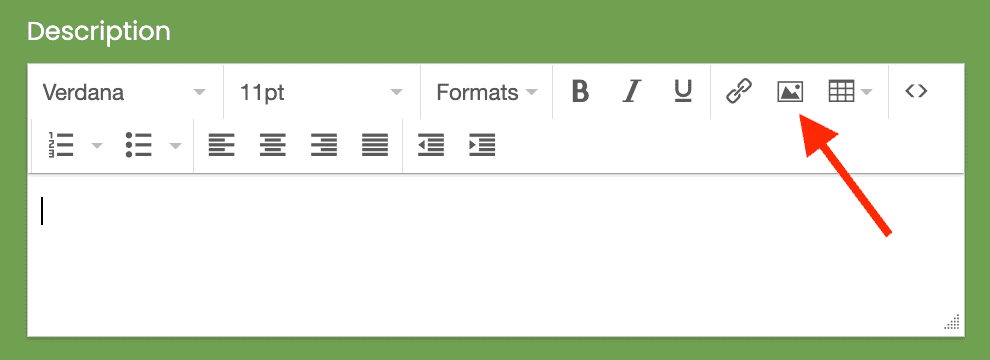
- Aparecerá un cuadro emergente en la pantalla para que pueda cargar su imagen.
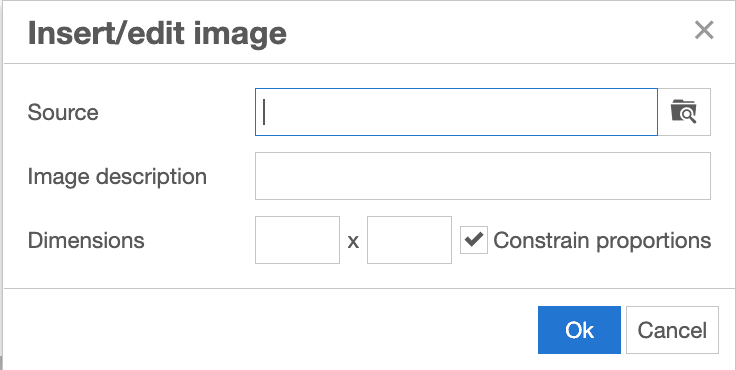
- Elige la imagen de tu plano de asientos, añade una descripción y configura las dimensiones de la imagen, si es necesario. Entonces presione De acuerdo. Verá que la imagen de su plano de asientos se agregó a la descripción de su evento.
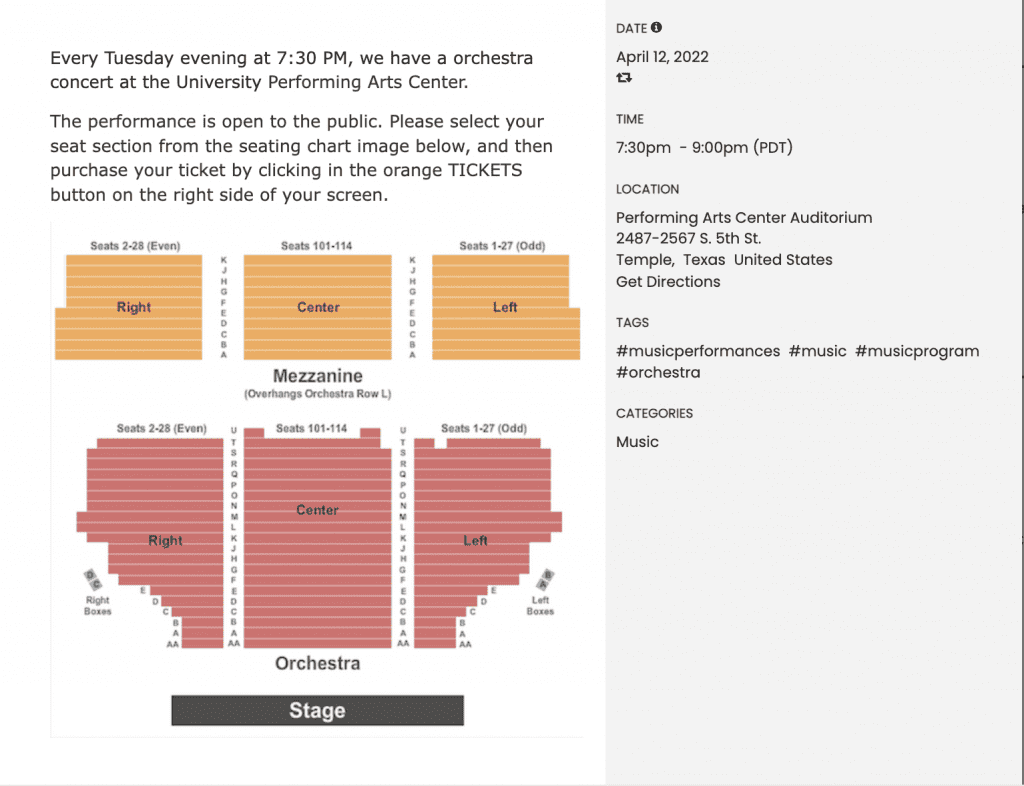
3. Crear boletos escalonados según la disposición de los asientos
con Timely plataforma de venta de entradas para eventos o el complemento de emisión de boletos, puede crear fácilmente niveles de boletos que están conectados a su diagrama de asientos. Sólo tiene que seguir las siguientes instrucciones:
- Agregue la imagen de su plano de asientos a la página de su evento, como se explicó anteriormente.
- A continuación, vaya a la Costos y Boletos sección de su evento, y elija uno de los Timely opciones compatibles con la emisión de boletos. Para eventos gratuitos, puede seleccionar Registro de eventos / RSVP or Registro de intervalos de tiempo / RSVP. Para eventos pagos, puede usar cualquiera Boleto de evento or Boleto de franja horaria. Después de hacer su selección, verá secciones adicionales en la pantalla.
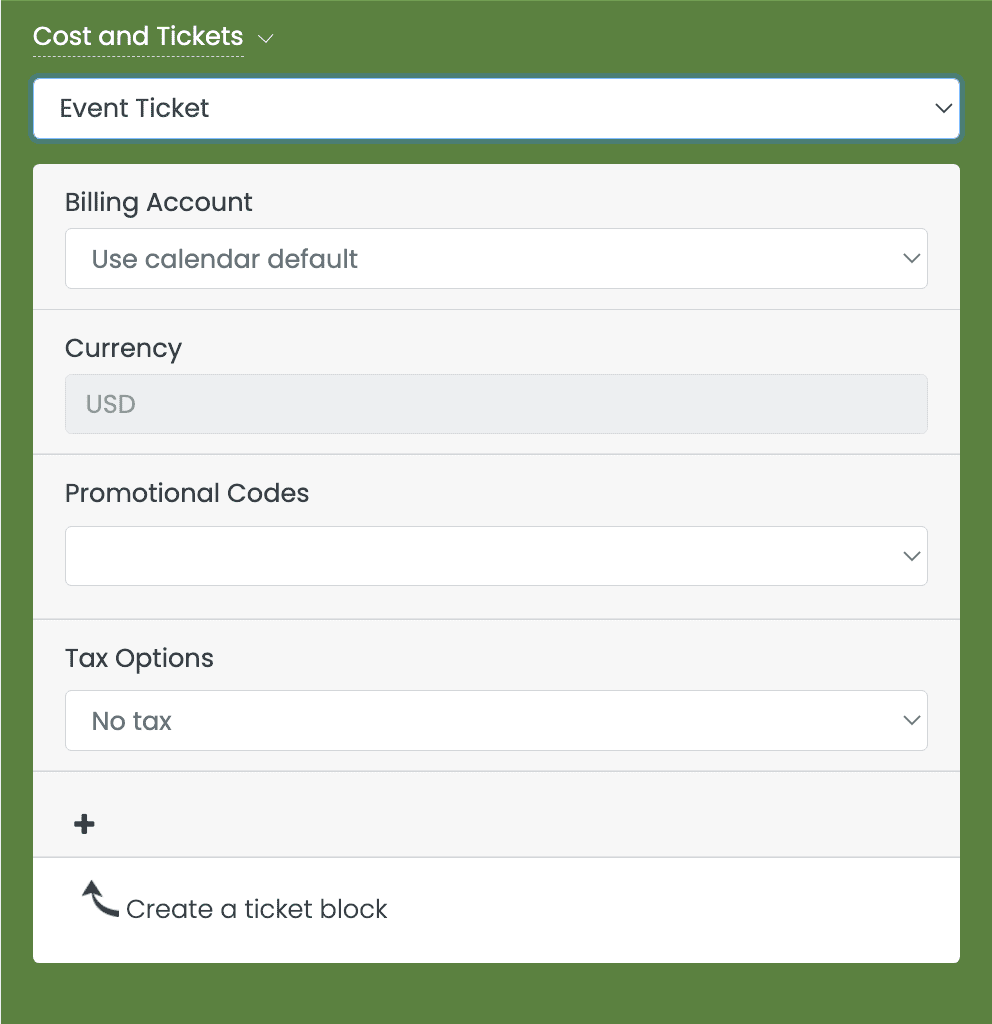
- Haga clic en la + para crear niveles de boletos adicionales de acuerdo con las secciones de su diagrama de asientos. Agregue tanta información como sea posible sobre cada nivel, incluido el nombre de la sección, el precio del boleto y la cantidad de boletos disponibles.
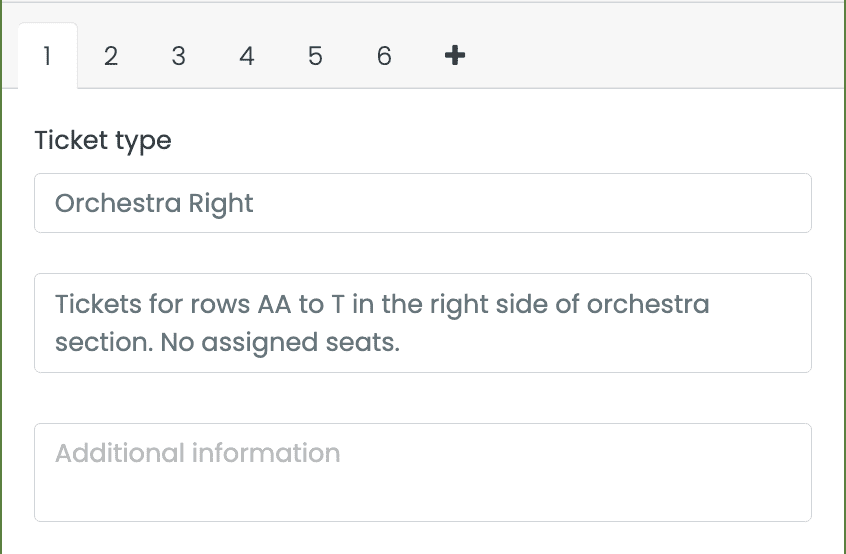
- Luego, configure el Ventana de venta de entradas para sus boletos usando los menús desplegables disponibles. Seleccionar Immediately para el inicio del registro de entradas, si desea que sus niveles de entradas estén disponibles para la venta al mismo tiempo que publica su evento. Alternativamente, puede programar la hora a la que estarán disponibles para su compra los boletos escalonados.

- Haga clic en “Estoy de acuerdo con todos los términos en la parte inferior de la Costo y Boletos y luego publica tu evento. Sus niveles de boletos aparecerán en la página de pago del evento. La imagen del plano de asientos se mostrará debajo de la caja para ayudar a su audiencia con la selección de su sección de asientos.
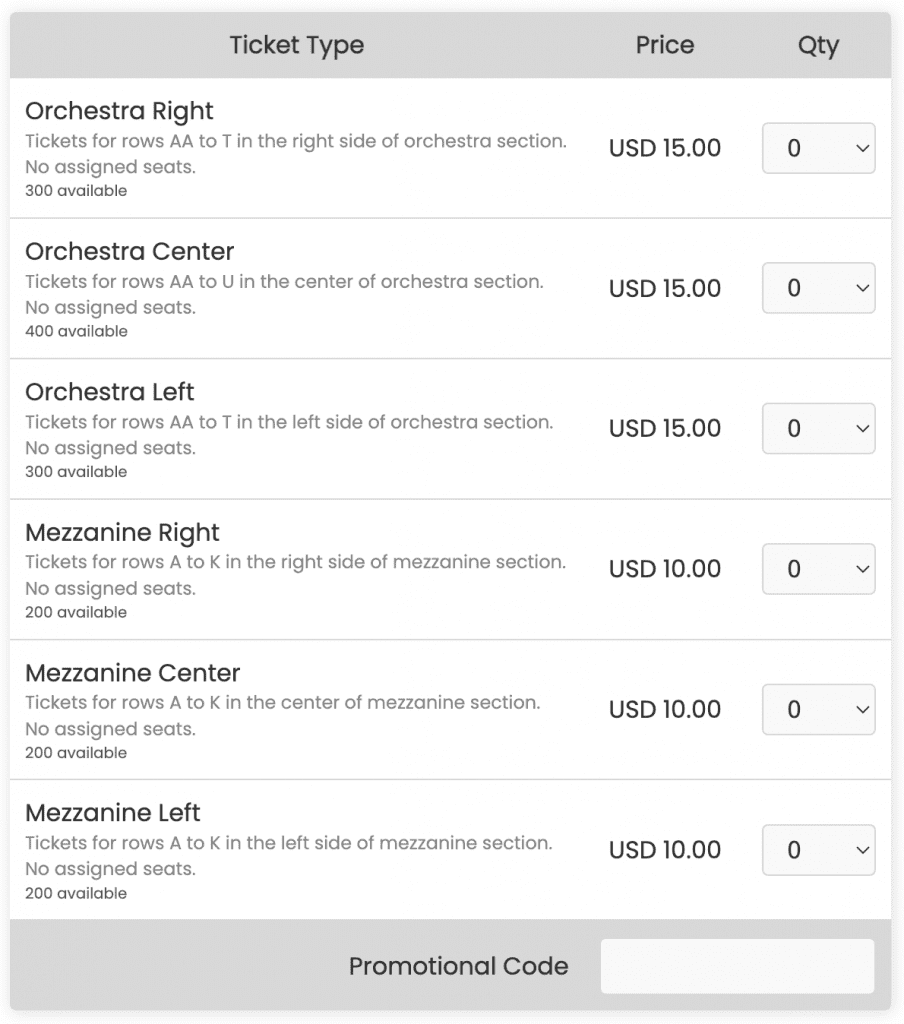
Para obtener más instrucciones para el usuario, visite nuestro Centro de Ayuda. Si tiene alguna pregunta o necesita ayuda adicional, no dude en contáctenos. Alternativamente, puede abrir un ticket de soporte desde su Timely tablero de cuenta.